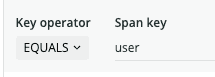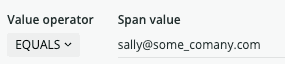トレースオブザーバーは、デュレーションフィルタやランダムフィルタに加えて、スパン属性のトレースフィルタを使用して有用なトレースを見つけます。特定の属性を持つスパンを持つトレースを保持または破棄するように、フィルタルールをカスタマイズすることができます。
概要
フィルタールールは、個々のトレースオブザーバーに固有のキー/バリューペアです。New Relic Edge アプリを使用して、これらを定義したり表示したりします。
スパン属性のトレースフィルタでは、合計3つのルールを設定することができますが、デフォルトでは、エラーを捕捉するために2つのルールが用意されています。デフォルトの2つのエラールールを削除することもできますが、デフォルトの2つのエラールールを維持し、必要に応じて追加のルールを追加することをお勧めします。
カスタムルールの追加
ここでは、ユーザー sally@some_company.com を含む属性を持つスパンを持つすべてのトレースを保持するルールを追加する例を示します。
Go to one.newrelic.com > Apps> Your apps> New Relic Edge.
変更したいトレースオブザーバーについて、歯車のアイコンをクリックしてフィルターを開きます。
Create new rule の下に、
userbelow Span key を入力し、 Key operator のドロップダウンで、値 Equals を選択します。Span value で、
sally@some_company.comを入力し、 Value operator のドロップダウンで、 Equals を選択します。Observer action ドロップダウンで、 Keep を選択します。
ヒント
このルールにマッチするトレースがあれば、ルールの下にリストアップされています。
Add rule をクリックして、カスタムルールを保存します。
カスタムルールを追加すると、そのトレースオブザーバーに対して直ちに有効になります。
ルールの優先順位
各ルールは独立して評価されます。いずれかのルールがマッチした場合、そのオブザーバーアクションである Keep または Discard が実行されます。 Keep と Discard の両方のフィルタールールにマッチする属性を持つスパンがトレースにある場合、そのトレースは破棄されます。
たとえば、エラー メッセージに特定のフレーズが含まれる予想されるエラーの一部を保存したくないとします。エラーメッセージを対象としながらも、エラーを含む他のすべてのトレースを保存する Discard フィルタールールを作成することができます。